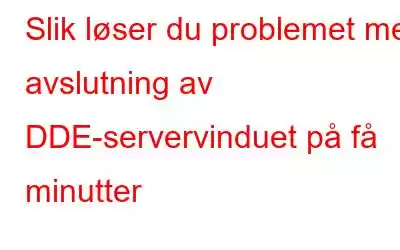DDE Server Window-feilen forhindrer brukere i å slå av Windows-PCen. Denne feilen blokkerer avslutningsprosessen og bruker mye tid og minne. Brukere bør tålmodig avvente utseendet til feilmeldingsboksen og fortsette å klikke på "OK"-knappen. Etterpå bør de fortsette å vente til ledetekstboksen forsvinner, da vil avslutningsprosessen gjenopptas. Vi vil undersøke rettelsene i dette blogginnlegget for å hjelpe leserne våre med å bli kvitt DDE Server Window-problemet.
Les også: Hva er obfuskerte servere og hvorfor trenger du det?
Hva er årsakene til DDE-servervindusfeil?
Følgende er de potensielle årsakene til problemet med DDE-servervinduet. Vi kan imidlertid ikke identifisere nøyaktig hvilken årsak som har forårsaket feilen på datamaskinen din.
Konflikter blant apper. En av hovedårsakene til at denne feilen oppstår, er konflikten mellom ulike tredjepartsapper installert på systemet ditt.
Registerfeil. Windows-registeret er en hierarkisk database som lagrer alle innstillingene til datamaskinen din. Eventuelle korrupte eller manglende oppføringer kan resultere i denne feilen.
Problem med systemfiler. Systemfiler og drivere er viktige komponenter i Windows-operativsystemet. Hvis de er utdaterte, ødelagte eller defekte, vil du få feilen DDE Server Window.
Utdaterte apper. Oppdateringer er avgjørende for å kjøre PC-en feilfri. Enten vi snakker om standardapper eller tredjepartsapper, er det nødvendig å holde appene dine oppdatert. Ellers vil du få feilmeldingen "DDE Server Window. Appen forhindrer nedleggelse.
Les også: Slik fikser du feilen "Nettverksressurs utilgjengelig" i Windows
Ekspert-anbefalte metoder for å fikse DDE-servervindusfeilen
Ikke la DDE-servervindusfeilen hindre deg i å slå av PC-en. Følg disse enkle trinnene for å fikse denne feilen og dra nytte av fordelene ved en jevn PC-drift.
Metode 1: Oppdater Windows
Trinn 1: Trykk på Win + I for å åpne innstillingsmenyen for Windows.
Trinn 2: Klikk på Windows Update i venstre panel og klikk deretter på knappene Se etter oppdateringer på høyre side.
Trinn 3: Til slutt klikker du på Last ned og installer-knappen under hver oppdatering og vent til alle oppdateringene er installert.
Trinn 4: Start PC-en på nytt og sjekk k hvis problemet er løst.
Les også: Slik fikser du Windows Update-feilsøkingsprogrammet som sitter fast på "Løse problemer"
Metade 2: Aktiver DISM
Deployment Image and Servicing Management-verktøyet er et innebygd Windows-verktøy som hjelper brukere med å fikse en rekke datamaskinfeil i operativsystemet, inkludert "DDE Server Window"-feilen. Her er trinnene for å kjøre dette verktøyet:
Trinn 1: Trykk Win + R for å åpne KJØR-boksen.
Trinn 2: Skriv inn CMD i tekstboksen og trykk deretter Ctrl + Shift + Enter.
Trinn 3: Ledeteksten vil nå åpnes i forhøyet modus.
Trinn 4: Hvis boksen Brukerkontokontroll vises, må du trykke Ja.
Trinn 5: Skriv nå følgende kommandoen i den svarte og hvite boksen og trykk Enter-tasten.
DISM.exe /Online /Cleanup-image /Restorehealth
Trinn 6 : Etter at prosessen er fullført, start datamaskinen på nytt og sjekk.
Les også: Hvordan fikser du DISM-feilen 0x800F082F på Windows?
Metode 3: Kjør SFC-verktøyet
Systemfilkontrollen er et fantastisk verktøy som følger med Windows OS og sjekker for ødelagte og skadede systemfiler og løser de tilknyttede problemene. Her er trinnene for å kjøre dette verktøyet via ledeteksten.
Trinn 1: Trykk Win + R for å åpne RUN-boksen.
Trinn 2: Skriv inn CMD i tekstboksen og trykk deretter Ctrl + Shift + Enter.
Trinn 3: Ledeteksten vil nå åpnes i forhøyet modus.
Trinn 4: Hvis boksen Brukerkontokontroll vises, må du trykke Ja.
Trinn 5: Skriv nå inn følgende kommando i den svarte og hvite boksen og trykk Enter-tasten.
sfc /scannow
Trinn 6: > Etter at prosessen er fullført, start datamaskinen på nytt og sjekk.
Les også: SFC-skanning slutter å fungere på Windows 10? Her er løsningen!
Metode 4: Skann datamaskinen din for virus
Skadelig programvare eller virusangrep kan også føre til problemet med DDE-servervinduet. I slike scenarier anbefaler vi å bruke Systweak Antivirus, et sanntids antivirus, for å sjekke datamaskinen for virus, skadelig programvare, spionprogrammer, adware og andre vanlige trusler. Dette utrolige programmet leverer beskyttelse mot skadelig programvare i sanntid mot alle kjente skadevarevarianter og tilbyr utnyttelsesbeskyttelse ion også for 360-graders datasikkerhet. Sammen med disse essensielle funksjonene gir den også en utvidelse for adblocker, en programvareoppdatering og muligheten til å deaktivere oppstartsapplikasjoner for å forbedre den generelle oppstartstiden.
Les også: Hvordan Antivirus hjelper til med å beskytte PC-en din
Hvordan fikse DDE-servervindusfeilen forbedrer PC-ytelsen dinVi håper at du nå er i stand til å kvitte deg med DDE Server Window-feilen og kan slå av PCen enkelt og raskt. Ved å fikse denne feilen kan du forbedre PC-ytelsen og unngå tap av data eller korrupsjon. I tillegg er det nødvendig å skanne PC-en din i sanntid for å sikre at du ikke får feil og problemer på PC-en.
Vennligst gi oss beskjed i kommentarene nedenfor hvis du har spørsmål eller anbefalinger. Vi vil gjerne gi deg en løsning. Vi publiserer ofte råd, triks og løsninger på vanlige teknologirelaterte problemer. Du kan også finne oss på Facebook, Twitter, YouTube, Instagram, Flipboard og Pinterest.
Les: 10